2 façons de récupérer les messages Messenger supprimés
Publié: 2022-02-13Avez-vous déjà supprimé des messages dans Messenger par erreur ? Vous voulez récupérer les messages Messenger supprimés ? Dans ce tutoriel, nous allons discuter de la façon de récupérer les messages supprimés sur Messenger et quelles sont les étapes à suivre dans les méthodes de récupération des messages.
Table des matières
Quand et pourquoi devriez-vous avoir besoin de récupérer des messages supprimés sur Messenger ?
Dans notre vie quotidienne, nous utilisons fréquemment Messenger pour communiquer avec les gens. Nous pouvons être confrontés principalement à deux situations concernant les messages de messagerie. L'un où certains de nos messages que nous avons envoyés aux gens sont supprimés par erreur et une autre situation est que les messages ne sont pas visibles bien que nous n'ayons pas supprimé ces messages. Dans ces deux situations, nous risquons de perdre certains de nos messages importants. Ensuite, pour afficher ces messages, nous devons récupérer ces messages.
- Lisez aussi : 5 façons de télécharger et d'enregistrer des vidéos depuis Facebook Messenger ?
- Comment faire un appel vidéo de groupe Facebook Messenger avec 50 personnes sans limite de temps sur les appareils Android, iOS et de bureau
1. Comment récupérer les messages Messenger supprimés en téléchargeant vos informations ?
Didacticiel vidéo:
Regardez le didacticiel vidéo pour comprendre le processus ou continuez simplement avec les étapes mentionnées après.
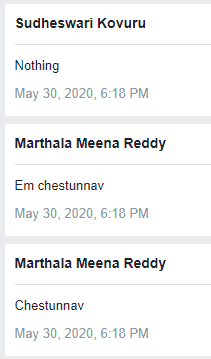
Dans cette méthode, nous allons discuter de la façon de récupérer les messages Messenger supprimés sur votre appareil (bureau/Android) en quelques étapes simples.
Durée totale : 5 minutes
Étape 1 : Accédez à la section Paramètres et confidentialité de Facebook
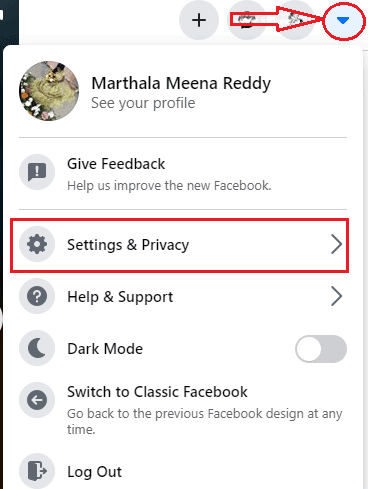
Tout d'abord, vous devez vous connecter à votre compte Facebook. Cela peut être fait en entrant votre nom d'utilisateur et votre mot de passe, puis cliquez sur l'option de connexion. Une fois que vous vous êtes connecté à votre compte Facebook, dans le coin supérieur gauche, vous trouverez le symbole de flèche vers le bas qui représente le menu pour Facebook qui contient les paramètres et d'autres informations. Cliquez maintenant sur ce symbole de menu, dans lequel vous trouverez l'option Paramètres et confidentialité. Cliquez sur cette option Paramètres et confidentialité .
Étape 2 : Cliquez sur Paramètres
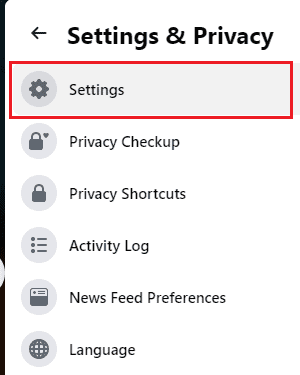
Dans le menu paramètres et confidentialité, vous trouverez les différentes options concernant les paramètres et les options de confidentialité de Facebook. Cliquez sur l'option Paramètres .
Étape 3 : Cliquez sur vos informations Facebook
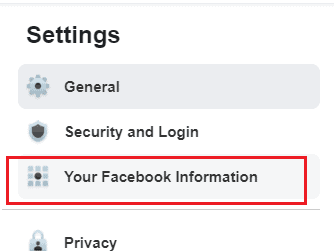
Lorsque le menu des paramètres est ouvert, vous aurez différentes options de paramètres telles que général, sécurité et connexion, etc. Cliquez sur Vos informations Facebook où toutes vos informations Facebook sont stockées, y compris les publications, les médias, les amis, les goûts, les commentaires, tout. La plupart du temps, il faut un certain temps pour supprimer les messages du serveur si vous cliquez sur l'option de suppression. Ainsi, vous récupérerez nos messages supprimés sous la forme d'un fichier que vous pourrez télécharger sur votre appareil selon cette méthode.
Étape 4 : Appuyez sur télécharger vos informations et sélectionnez les messages dans la liste
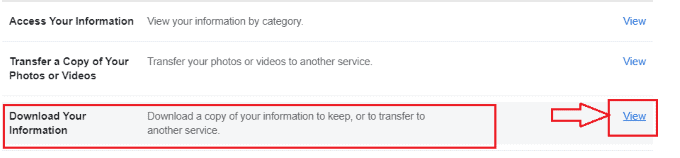
Lorsque vous cliquez sur Vos informations Facebook, vous obtiendrez différentes options pour afficher, télécharger, transférer vos informations. Cliquez sur l'option Afficher qui suit l'option Télécharger vos informations, puis la fenêtre apparaît comme indiqué dans l'image ci-dessous. Sélectionnez les messages dans la liste des options en cliquant sur la case à cocher suivie de l'option messages. Si vous le souhaitez, vous pouvez sélectionner d'autres options de sections avec l'option de messages.
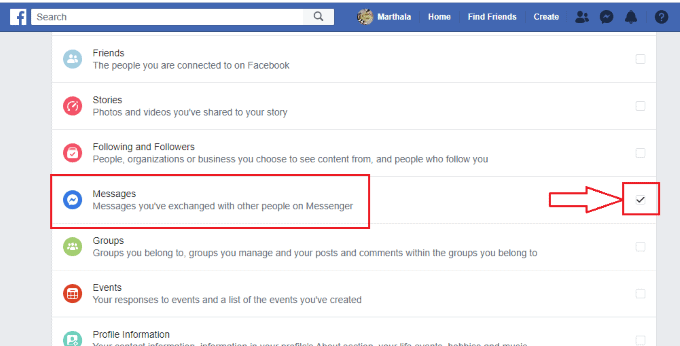
Étape 5 : Définissez la plage de temps et cliquez sur créer un fichier
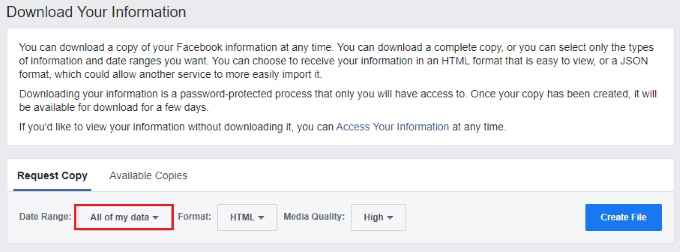
Lorsque vous cliquez sur le téléchargement de vos informations, vous obtenez l'écran comme indiqué dans l'image ci-dessus. Maintenant, définissez la plage de dates en cliquant sur le symbole de la flèche vers le bas dans toutes mes options de données. Ensuite, l'écran s'affichera comme indiqué dans l'image ci-dessous. Définissez les dates de début et de fin puis cliquez sur le ok placé en bas.
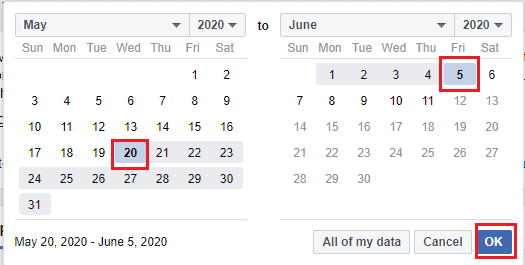
Vous obtiendrez maintenant l'écran avec la plage de dates que vous avez définie. Définissez le format sur HTML , puis cliquez sur l'option Créer un fichier comme indiqué dans l'image ci-dessous. Vous pouvez également sélectionner la qualité du média ici pour télécharger.
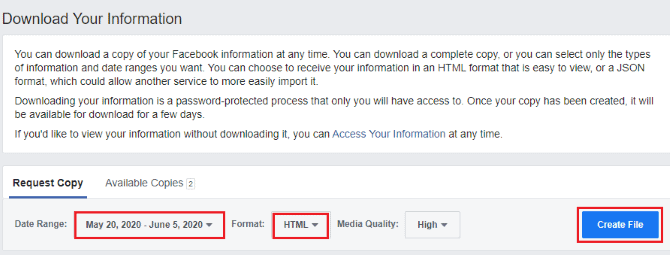
Étape 6 : Cliquez sur l'option de téléchargement
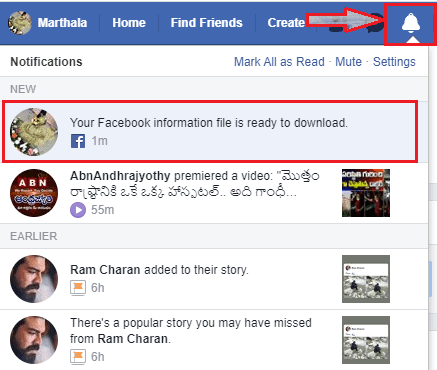
Lorsque vous cliquez sur l'option de création de fichier, le fichier contenant les informations requises commence à être créé à partir de Facebook. Une fois que le fichier est prêt à être téléchargé, vous recevrez une notification dans la section de notification indiquant que "Votre fichier d'informations Facebook est prêt à être téléchargé", comme indiqué dans l'image ci-dessus. Cliquez sur cette notification. Ensuite, l'écran apparaîtra comme indiqué dans l'image ci-dessous.
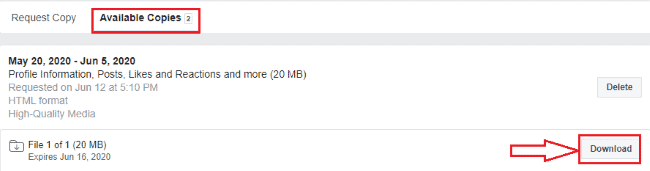
Recherchez le fichier dans la liste des copies disponibles, puis cliquez sur l'option de téléchargement sous la section de fichier requise.
Étape 7 : Entrez le mot de passe pour la sécurité
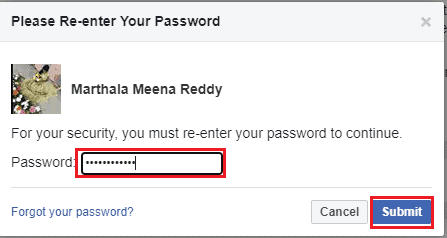
Lorsque vous cliquez sur l'option de téléchargement, il vous demande de ressaisir le mot de passe de votre compte Facebook Compte. Cette action permet de s'assurer que le propriétaire d'origine est demandé pour la copie d'information. Entrez le mot de passe de votre compte Facebook, puis cliquez sur l' option d'envoi.

Étape 8 : Ouvrez le fichier téléchargé et cliquez sur les messages
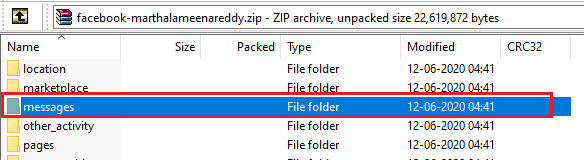
Après avoir cliqué sur l'option de téléchargement, attendez un moment jusqu'à ce que le fichier soit téléchargé sur votre appareil. Une fois le téléchargement terminé, double-cliquez sur ce fichier pour l'ouvrir. Une fois ouvert, vous obtiendrez les informations de votre Facebook dans différents dossiers si vous demandez plusieurs données, sinon vous ne trouverez que le dossier de données que vous avez demandé. Nous devons récupérer les messages, alors cliquez sur le dossier des messages comme indiqué dans l'image ci-dessus.
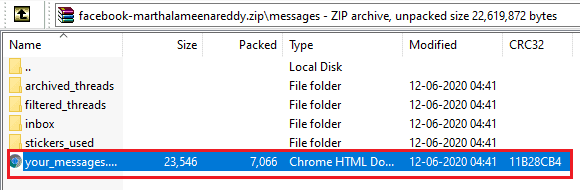
Une fois que vous avez cliqué sur le dossier des messages, vous trouverez toutes les options concernant les messages tels que les fils archivés, les fils filtrés, la boîte de réception, etc. Vous aurez les messages dans le dossier de la boîte de réception qui sont les mêmes que dans les discussions de messagerie. Cliquez sur vos messages un fichier HTML pour retrouver tous vos messages.
Étape 9 : Afficher tous les messages dans le dossier Vos messages
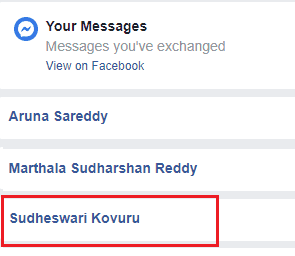
Une fois que vous avez cliqué sur vos messages, tous les messages envoyés dans la plage de dates seront affichés ici avec la date et l'heure également. Cliquez sur le contact requis pour afficher les messages que vous avez supprimés.
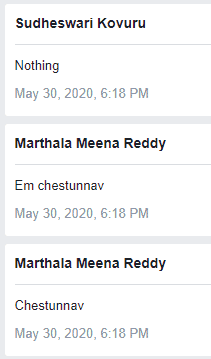
Ce sont les étapes simples à suivre pour récupérer les messages supprimés. Toute cette procédure est la même sur un ordinateur de bureau ainsi que sur Android. Ici, j'ai expliqué la procédure sur le bureau Windows. Vous pouvez également suivre la même procédure pour récupérer les messages supprimés sur votre Android en suivant les mêmes étapes.
Astuce : Nous vous suggérons d'utiliser Internet Download Manager pour augmenter votre vitesse de téléchargement.
- Lisez également : Découvrez le nouveau Facebook : un look plus épuré avec un design blanc, un texte plus gros, un mode sombre, des temps de chargement plus rapides, une nouvelle mise en page immersive pour les photos, les vidéos et bien plus encore
- Mode sombre de Facebook Messenger : donnez à vos yeux une pause dans la fatigue
2. Comment récupérer les messages messenger qui sont archivés ?
La deuxième situation que j'ai mentionnée au début est que les messages ne sont pas visibles même si nous ne les avons pas supprimés. Nous allons voir comment pallier ce problème dans cette méthode.
Si vos messages à une conversation ne sont pas visibles bien que vous ne les ayez pas supprimés, cela signifie que vous venez d'archiver ces messages de la conversation spécifique. Ce problème peut être résolu en vérifiant simplement ceux de la section d'archivage, puis en les réarchivant. Voyons quelles sont les étapes à suivre pour réarchiver les messages.
Étape 1 : Ouvrez le messager et connectez-vous à votre compte
Tout d'abord, connectez-vous à votre compte Facebook, puis cliquez sur le symbole Messenger dans le coin gauche de l'écran. Si vous utilisez Android, ouvrez l'application Messenger et connectez-vous à votre compte.
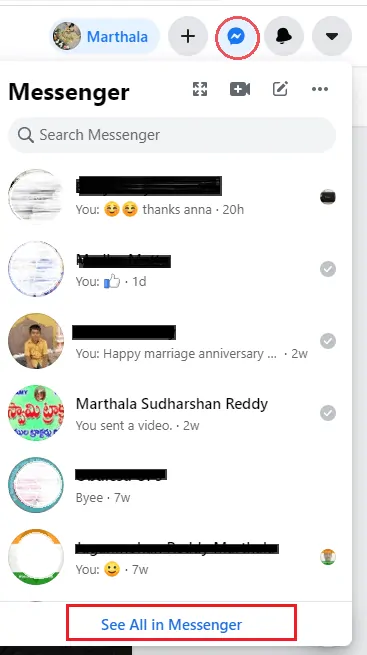
Une fois connecté à votre compte, cliquez sur le symbole de messagerie. Vous verrez les conversations sous la section messager que vous avez faites avec les gens. Cliquez sur l'option Tout voir dans Messenger .
Étape 2 : Cliquez sur le symbole des paramètres en haut de l'écran
Maintenant, toutes vos discussions seront affichées à l'écran. Recherchez le contact requis, s'il n'est pas affiché dans les chats, il se trouve dans la section archivée. Pour afficher ces messages archivés, cliquez sur le symbole de la roue en haut de l'écran qui représente les paramètres du messager. Lorsque vous cliquez sur le symbole de roue mentionné, l'écran affiche certaines options, comme indiqué dans l'image ci-dessous.

Ici vous pouvez voir les différentes options concernant les messages. Cliquez sur les chats masqués parmi les options disponibles.
Étape 3 : Cliquez sur la conversation dans cette section de discussions masquées
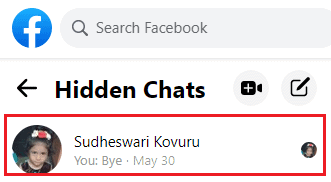
Une fois que vous avez cliqué sur l'option Chats cachés, vous trouverez la conversation que vous avez archivée. Cliquez sur la conversation souhaitée dans les chats masqués.
Étape 4 : Envoyer un nouveau message pour désarchiver
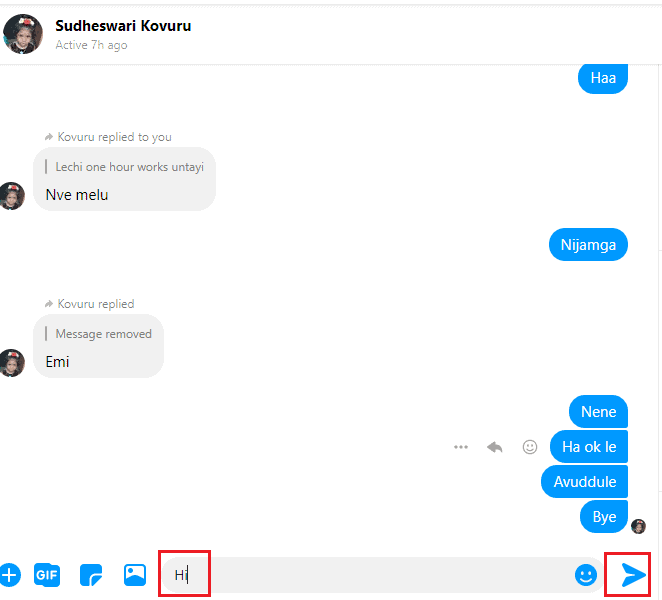
Ouvrez la conversation requise, vous pouvez y voir les messages que vous avez envoyés à cette personne qui ne sont pas visibles dans les chats de messagerie. Pour désarchiver ces messages de conversation, envoyez simplement un nouveau message à ce contact qui rendra les messages de conversation visibles dans les discussions du messager comme d'habitude.
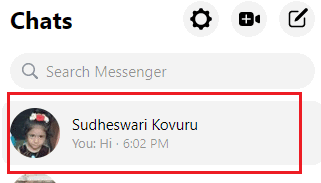
Ce sont l'étape pour récupérer les messages supprimés et archivés du messager.
Conclusion:
Si ces deux méthodes ne fonctionnent pas efficacement, il existe une autre méthode qui fonctionne. Contactez simplement la personne dont vous avez supprimé les messages par erreur. Vous n'avez supprimé les messages que par erreur, mais votre ami peut en avoir une copie. Demandez-leur d'envoyer une copie des messages envoyés précédemment.
Voici les méthodes et les étapes pour récupérer les messages Messenger supprimés. Une fois de plus, nous vous suggérons d'utiliser IDM (Internet Download Manager) qui vous aidera à télécharger tout type de fichier sur Internet.
- Lisez également : Instagram Dark Mode : profitez de l'application Instagram et du Web sur un fond sombre et réduisez la fatigue de vos yeux et de la batterie de votre appareil
- Comment utiliser les notes autocollantes Microsoft sur Windows 10 et Android
Dans ce tutoriel, j'ai expliqué le processus de récupération des messages supprimés du messager. J'espère que vous comprenez ce tutoriel. Si vous aimez cet article, partagez-le et suivez WhatVwant sur Facebook, Twitter et YouTube pour plus de conseils.
Comment récupérer des messages supprimés sur Messenger en quelques étapes simples - FAQ
Puis-je récupérer complètement les messages supprimés définitivement du messager ?
Malheureusement, Facebook ne prend pas en charge la récupération des messages supprimés définitivement du messager.
Le téléchargement des informations Facebook est-il en ligne ou hors ligne ?
Vous devez vous connecter aux données mobiles ou au Wi-Fi pour télécharger le fichier d'informations, mais une fois que vous l'avez téléchargé sur votre appareil, vous n'avez pas besoin de le connecter au réseau. Vous pouvez le consulter hors ligne.
Est-il possible de sauvegarder tous les messages sur Android ?
Cela dépend de la version d'Android si vous avez sauvegardé votre appareil, vous pouvez tout restaurer, y compris les messages, lors de la configuration du mobile.
L'application Explorateur de fichiers stockera-t-elle les messages du messager ?
Oui, il peut stocker les messages dans le dossier fb_temp. Pour le voir, cliquez sur le dossier Android, puis cliquez sur le dossier de données et appuyez sur le dossier fb_temp.
